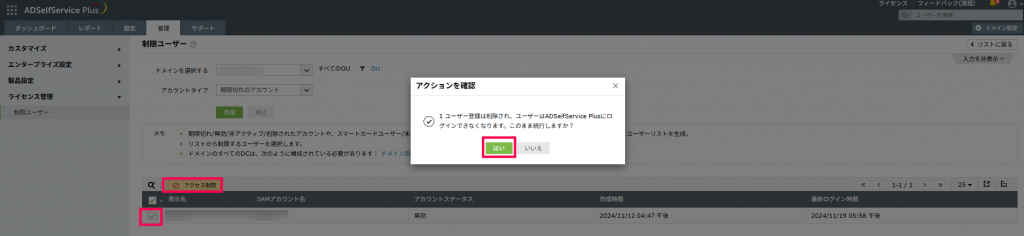制限ユーザーの登録方法
作成日:2023年1月24日 | 更新日:2025年4月22日
本ナレッジでは、制限ユーザーの登録方法をご案内します。
<目次>
・制限ユーザーとは
・手動で制限ユーザーを登録する方法
・自動的に制限ユーザーを登録する方法
制限ユーザーとは
無効化されたアカウント、アカウントの有効期限が切れたユーザーなどがADSelfService Plusのライセンスを所有している場合に、
「制限ユーザー」として登録することで、ライセンスの消費を防ぐことができます。
手動で制限ユーザーを登録する方法
下記手順にて選択したアカウントタイプに該当するユーザーは、すべて制限ユーザーとして登録されます。
- [管理]タブ-->[ライセンス管理]-->[制限ユーザー]をクリック
- 画面右側にある[制限ユーザー]をクリック

- [ドメインを選択する]:対象ユーザーが属するドメインを選択
- [アカウントタイプ]:制限ユーザーに登録するアカウントの種類を選択します。
・期限切れのアカウント:アカウントの有効期限が切れたアカウント
・無効にされたアカウント:無効化されたアカウント
・使われていないユーザー:特定の期間にドメインへ一度もログインしていないアカウント
・削除されたユーザー:90日以内にActive Directory上から削除されたアカウント
・スマートカードユーザー:認証にスマートカードを使用しているアカウント
・未所有のライセンス:90日前にActive Directory上から削除されたアカウント
・サービスアカウント:Active Directoryのサービスアカウント
・すべてのユーザー:すべてのユーザー
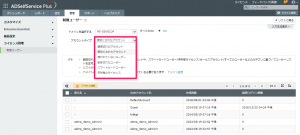
- [作成]をクリックします。
- 任意のユーザーを選択し、[アクセス制限]をクリックします。
- 表示されたポップアップウィンドウ内で、[はい]をクリックします。
「未所有のライセンス」の詳細は、未所有ライセンスとライセンスの消費についてをご参照ください。
自動的に制限ユーザーを登録する方法
- [管理]タブ-->[ライセンス管理]-->[制限ユーザー]をクリック
- 画面右上にある[制限/無制限設定のスケジュール]をクリック

- [制限ユーザー]タブにある[+新規スケジューラを追加]をクリック
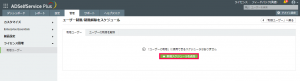
- 各項目を入力
-
- スケジュール名:スケジュール名を入力
- ドメインの選択:対象ユーザーが属するドメインを選択
- アカウントタイプの選択:「制限ユーザ」に登録するアカウントの種類を選択
・アカウントが無効です:無効化されたアカウント
・期限切れのアカウント:アカウントの有効期限が切れたアカウント
・スマートカードユーザー:認証にスマートカードを使用しているアカウント
・次の事項における非アクティブユーザー:指定した期間に非アクティブなアカウント
・次の事項における削除済みのユーザー:指定した期間内に削除されたアカウント
・サービスアカウント:Active Directoryのサービスアカウント -
- 期間を設定:スケジュールの実行間隔(頻度)を設定
設定可能な頻度:毎日、毎週、毎月、毎時
- 管理者に通知:(任意)必要に応じて、スケジュール実行時に通知する宛先を入力

- [作成]をクリック